
笔记本的制作方法不难,大致过程:先制作记事本的表面部分,然后再制作纸页部分,最后对其进行细节修整达到自己喜欢的效果。
最终效果
新建一个210 * 297,分辨率为300像素的文档,如下图。
1、新建一个图层,选择圆角矩形工具,设置半径为50像素,拉出下图所示的选区并填充白色。设置前景色为灰色,背景色为黑色。
2、对图层1执行:滤镜 > 纹理 > 染色玻璃,参数设置如下图。简单做出封面的纹理。
3、按照Ctrl 键调出图层1的选区,新建一个图层填充黑色,按Delete 删除不选哟的部分。
4、新建一个图层,用矩形选框工具绘制下图所示的长矩形,填充灰色,效果如下图。
5、同样的方法给记事本制作其它部分,并添加图层蒙版,效果如下图。
6、输入你想要的文字,进行版面设计,效果如下图。
7、按住Ctrl 键调出图层1 的选区,执行:选择 > 修改 > 收缩,数值为20,确定后新建一个图层。
8、转到路径面板,并未选区创建路径,效果如下图。
9、转到图层面板,选择画笔工具,设置大小为7像素。选择钢笔工具,在路径上右键选择描边路径,选择画笔,效果如下图。
10、使用矩形选框工具,画出下图所示选区,使用移动工具并进行删除不需要的部分。
11、删除后效果如下图。此时装订线已经出来了,这是我们可以为其添加图层样式。设置斜面浮雕为枕状浮雕,做出凹陷部分。
12、新建一个组,将所有图层放置在组内,并复制组1,新建一个空白图层,将组1副本与图层6合并,将其转为普通图层,按Ctrl + T 对其进行变换调整,如下图。
13、复制图层6得到副本。选择图层6,按Ctrl键调出图层6的选区,执行:选择 > 修改 > 收缩,数值为21,并填充黑色,效果如下图。
14、按Ctrl 调出图层6的选区,新建一个图层命名为纸页,执行:选择 > 修改 > 收缩,数值为20像素,填充白色。取消选区后向上移动2个像素,效果如下图。
为纸页添加图层样式,选择投影,参数设置如下图。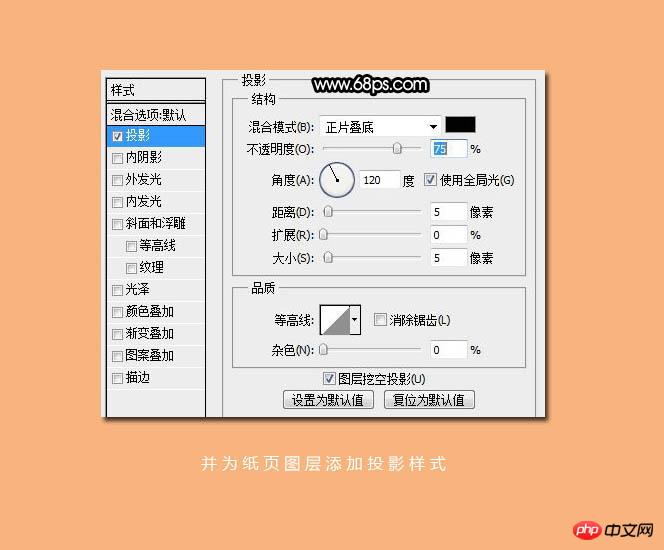
15、按住Al + 向上方向键,开始向上复制,我这里复制了19层,并将这些图层合并,效果如下图。
16、复制纸页图层命名为滤色层,并设置图层的混合模式为“滤色”,我这里复制了3层,这是纸页已经变得鲜白了。
放大局部后纸页的细节处理的还算不错,如下图。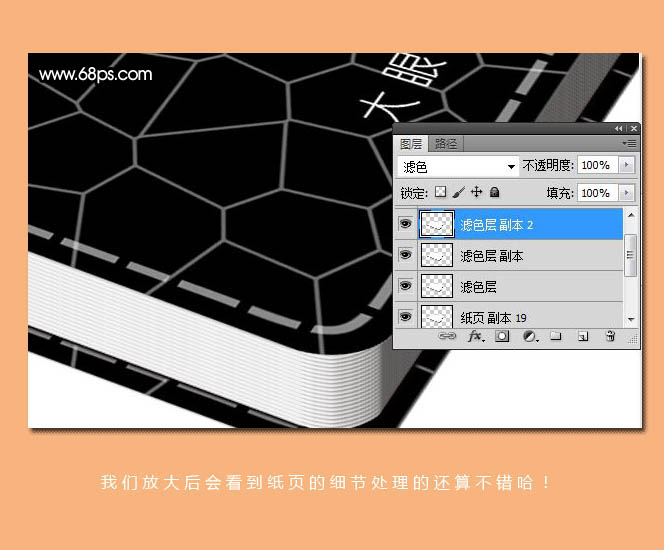
17、为其添加投影,效果如下图。
最后处理一下细节,完成最终效果。
 Bagaimana untuk memasuki mod selamat pada komputer riba
Bagaimana untuk memasuki mod selamat pada komputer riba
 Bagaimana untuk melaraskan kepala rokok dalam sistem WIN10 rujuk
Bagaimana untuk melaraskan kepala rokok dalam sistem WIN10 rujuk
 Apakah mata wang MULTI?
Apakah mata wang MULTI?
 Metaverse mengiktiraf sepuluh syiling berpotensi teratas
Metaverse mengiktiraf sepuluh syiling berpotensi teratas
 Bagaimana untuk menetapkan pembalut baris automatik dalam perkataan
Bagaimana untuk menetapkan pembalut baris automatik dalam perkataan
 Apakah maksud c#?
Apakah maksud c#?
 Adakah FIL berbaloi untuk dipegang untuk jangka masa panjang?
Adakah FIL berbaloi untuk dipegang untuk jangka masa panjang?
 Batalkan kempen WeChat
Batalkan kempen WeChat




